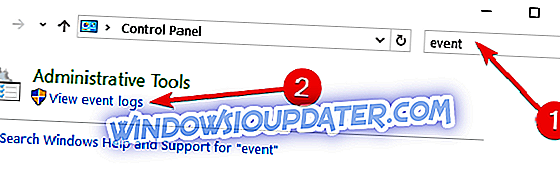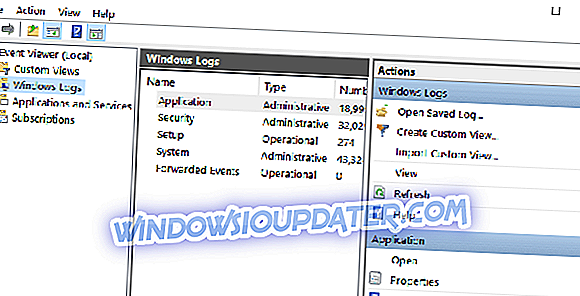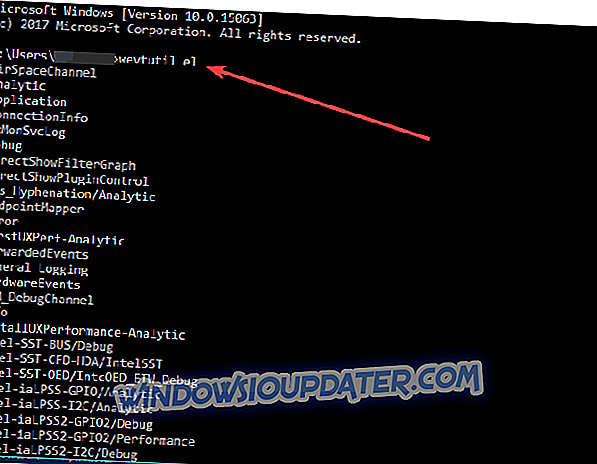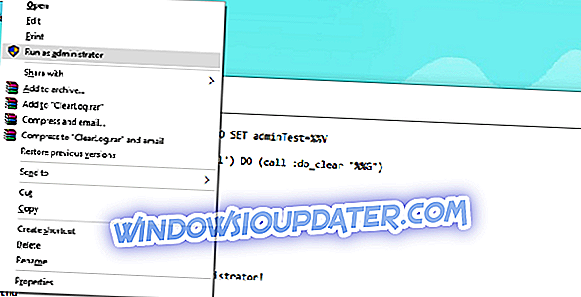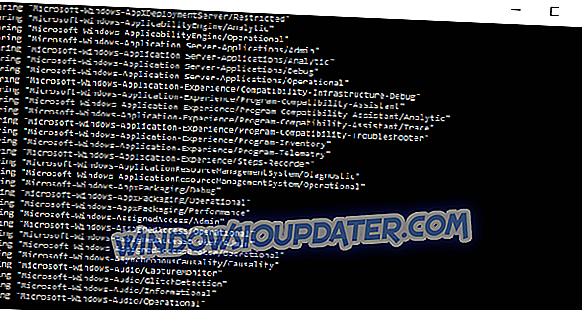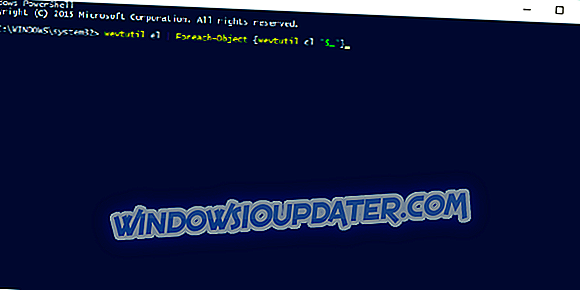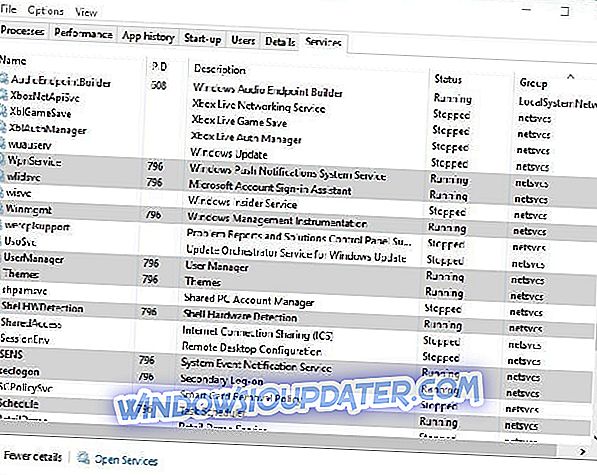Khi bạn đang kiểm tra bất kỳ loại lỗi nào trên hệ điều hành Windows 10, 8.1, 7, cách tốt nhất để làm điều này là bằng cách mở tính năng nhật ký sự kiện Windows có sẵn trong bất kỳ phiên bản HĐH Windows nào. Ngoài ra, khi bạn đang tìm kiếm một sự kiện cụ thể đã xảy ra trong hệ thống của mình, có thể có một chút khó hiểu khi nhật ký sự kiện chứa đầy các loại thông báo khác. Để truy cập nhanh vào những gì bạn đang tìm kiếm, tôi sẽ chỉ cho bạn bên dưới cách bạn có thể xóa nhật ký sự kiện trong Windows 10, 8, 7.

Trong nhật ký sự kiện Windows 10, 8, 7, bạn có thể xem các lỗi, cảnh báo hoặc thông tin từ các ứng dụng bạn đang chạy trên Windows 10, 8, 7 hoặc các sự kiện liên quan đến Bảo mật, Sự kiện thiết lập, Sự kiện hệ thống và thậm chí các sự kiện được chuyển tiếp đến từ các thiết bị Windows khác. Xóa nhật ký sự kiện có thể được thực hiện thủ công bằng cách chọn các sự kiện bạn muốn xóa từng sự kiện.
Xóa trình xem sự kiện trong Windows 10, 8, 7
- Xóa Nhật ký sự kiện Windows theo cách thủ công
- Sử dụng Dấu nhắc Lệnh
1. Xóa Nhật ký sự kiện Windows theo cách thủ công
- Nhấp chuột trái hoặc nhấn vào nút bắt đầu.
- Nhấp chuột trái vào Bảng điều khiển trong menu bắt đầu.
- Nhấp chuột trái vào Hệ thống và Bảo mật.
- Nhấp chuột trái vào Công cụ quản trị trong cửa sổ Hệ thống và Bảo mật. Bạn cũng có thể nhập 'sự kiện' trong menu tìm kiếm và chọn ' Xem nhật ký sự kiện '
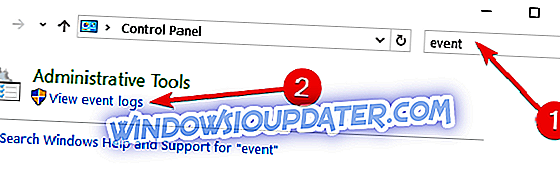
- Bây giờ bạn sẽ cần phải đăng nhập với tư cách quản trị viên và nhấp đúp chuột (nhấp chuột trái) vào xem Sự kiện của người xem.
- Sau khi mở Event Viewer, bạn sẽ có một danh sách các sự kiện mà bạn có thể truy cập.
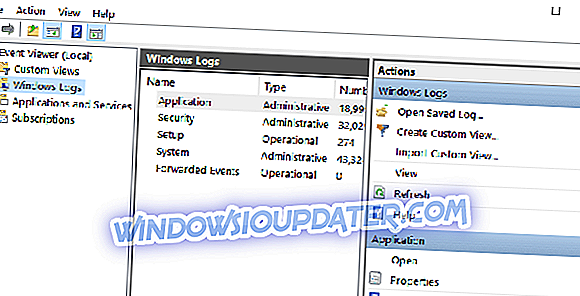
- Nhấp chuột phải vào sự kiện bạn muốn xóa và sau đó để lại trên Nhật ký Xóa Xóa Nhật ký.
- Sau khi hoàn thành việc xóa nhật ký sự kiện, hãy đóng cửa sổ Nhật ký sự kiện và bạn có thể tiếp tục với công việc của mình.
2. Sử dụng Dấu nhắc Lệnh
- Trong màn hình bắt đầu, bạn có trên Windows 10, 8, 7, bắt đầu nhập vào cm cm.exe.exe
- Sau khi tìm thấy biểu tượng của cm cmd, bạn sẽ cần nhấp chuột phải vào biểu tượng đó và chọn Chạy Run với tư cách quản trị viên.
- Bạn sẽ cần phải gõ vào cửa sổ cmdd mà bạn đã mở ra wevtutil el mà không có dấu ngoặc kép. Điều này sẽ cho bạn thấy tất cả các sự kiện bạn có.
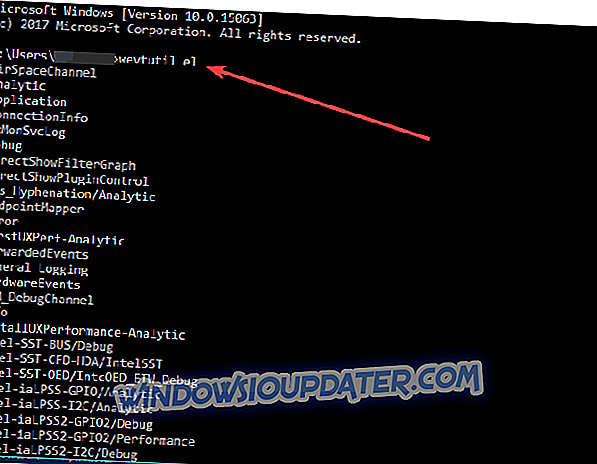
- Bây giờ bạn có danh sách các bản ghi sự kiện trước mặt bạn viết ra cái bạn muốn xóa.
- Để xóa một sự kiện cụ thể, hãy viết lệnh bên dưới theo sau là tên của nhật ký.
wevtutil cl Ví dụ
Lưu ý: Trong trường hợp bạn có ở trên Ví dụ, thì đây là tên của nhật ký bạn muốn xóa.
Bây giờ bạn có hai phương pháp để xóa nhật ký sự kiện trong Windows 10, 8, 7. Như một lưu ý phụ, bạn nên hết sức cẩn thận để không xóa nhật ký sự kiện mà bạn có thể cần sau này.
Cách xóa Nhật ký sự kiện trong Windows 10, 8, 7
- Xóa nhật ký sự kiện với dấu nhắc lệnh
- Xóa nhật ký sự kiện với PowerShell
- Xóa nhật ký sự kiện bằng VBScript / WMI
Hai phương pháp được liệt kê ở trên chỉ cho bạn cách xóa nhật ký sự kiện cụ thể khỏi Windows 10, 8 hoặc Windows 7. Bây giờ, chúng tôi sẽ chỉ cho bạn cách xóa tất cả nhật ký sự kiện cùng một lúc. Có một số phương pháp để xóa tất cả nhật ký sự kiện cùng một lúc, vì vậy bạn có thể chọn một phương pháp phù hợp nhất với nhu cầu của mình.
Phương pháp 1 - Xóa nhật ký sự kiện bằng dấu nhắc lệnh
Command Prompt có lẽ là công cụ được sử dụng nhiều nhất để giải quyết tất cả các vấn đề liên quan đến hệ thống và nó cũng có thể được sử dụng để xóa tất cả các bản ghi sự kiện. Đây là những gì bạn cần làm để xóa tất cả nhật ký sự kiện với Dấu nhắc lệnh:
- Mở Notepad và dán văn bản sau:
- @echo tắt
FOR / F và mã thông báo = 1, 2 * '%% V IN (' bcdedit ') DO SET adminTest = %% V
NẾU (% adminTest%) == (Truy cập) goto noAdmin
cho / Fạn tokens = * hấp %% G trong ('wevtutil.exe el') DO (gọi: do_clear đã %%% Gọ)
tiếng vang.
Nhật ký sự kiện echo đã bị xóa!
Đi đến cuối
: do_ rõ ràng
xóa tiếng vang% 1
wevtutil.exe cl% 1
goto: eof
: noAdmin
echo Bạn phải chạy tập lệnh này với tư cách Quản trị viên!
tiếng vang.
:kết thúc
- @echo tắt
- Lưu văn bản đó dưới dạng tệp .bat hoặc .cmd (Đặt tên tệp có dấu ngoặc kép để tự động lưu tệp đó dưới dạng tệp .cmd, giống như Clear ClearLog.cmd)
- Chạy tệp .cmd bạn vừa lưu với tư cách quản trị viên
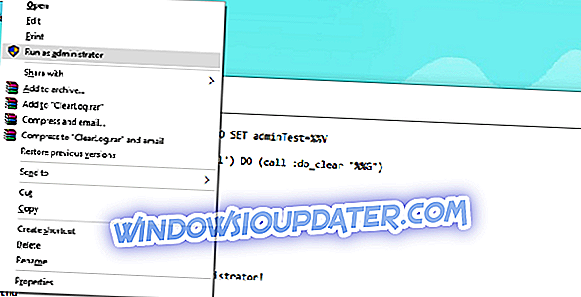
- Chỉ cần để lệnh kết thúc
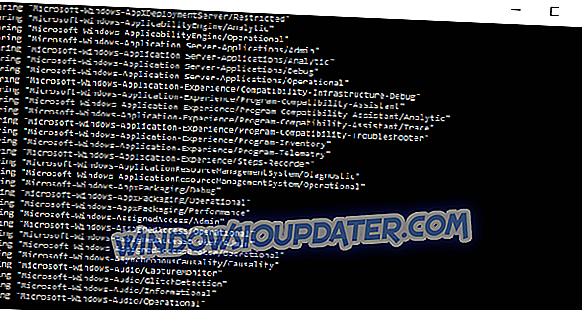
Đó là tất cả, tất cả các bản ghi sự kiện của bạn hiện đã bị xóa. Đây có lẽ là cách đơn giản nhất để xóa tất cả nhật ký sự kiện trong Windows 10 hoặc Windows 8.1, nhưng nếu bạn muốn thử các cách khác, hãy xem cách thực hiện điều đó, bên dưới.
Phương pháp 2 - Xóa nhật ký sự kiện với PowerShell
Để xóa tất cả nhật ký sự kiện với Windows PowerShell, hãy làm như sau:
- Đi tới Tìm kiếm, nhập powershell, nhấp chuột phải vào PowerShell và chọn Chạy với tư cách quản trị viên
- Nhập dòng sau vào PowerShell và nhấn Enter:
- wevtutil el | Foreach-Object {wevtutil cl Kiếm $ _16}
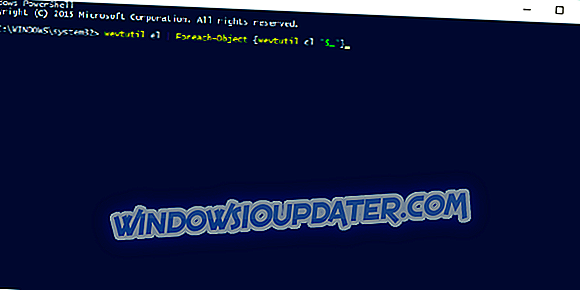
- wevtutil el | Foreach-Object {wevtutil cl Kiếm $ _16}
- Bây giờ chỉ cần gõ Thoát để đóng cửa sổ PowerShell
Phương pháp 3 - Xóa nhật ký sự kiện bằng VBScript / WMI
Dưới đây là cách xóa tất cả Nhật ký sự kiện bằng VBScript / WMI (nhưng lưu ý rằng bạn chỉ có thể xóa Nhật ký sự kiện cổ điển):
- Mở Notepad và nhập văn bản sau:
- strComputer =.
Đặt objWMIService = GetObject (Thắng winmgmts: Phụ _
& Khăn {impersonationLevel = mạo danh, (Sao lưu, bảo mật)}! \ '
& strComputer & xóa rootcimv2 đá)
Đặt colLogFiles = objWMIService.ExecQuery _
(Lựa chọn * từ Win32_NTEventLogFile trực tiếp)
Đối với mỗi objLogfile trong colLogFiles
objLogFile.ClearEventLog ()
Kế tiếp
- strComputer =.
- Lưu nó dưới dạng VBScript (.VBS), hãy xem phương thức 1 về cách lưu tệp trực tiếp dưới dạng .vbs, đặt tên cho nó, ví dụ ClearEvent.vbs
- Di chuyển ClearEvent.vbs bạn vừa tạo sang C: / Windows / System32
- Bây giờ hãy mở Command Prompt với tư cách quản trị viên và chạy lệnh sau:
- CSE ClearEvent.vbs
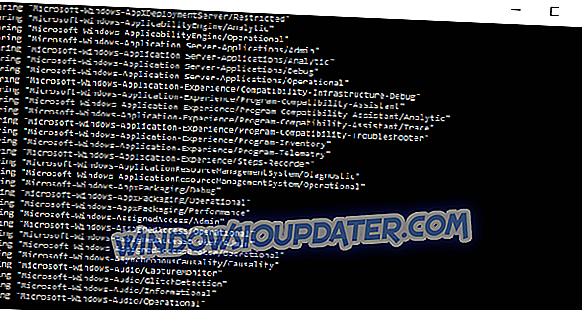
- CSE ClearEvent.vbs
Đó là tất cả, bây giờ bạn đã biết rất nhiều cách để xóa Nhật ký sự kiện trong Windows 10, Windows 8.1 và Windows 7. Xóa Nhật ký sự kiện rất hữu ích, đặc biệt là khi bạn đang cố xác định chính xác nguyên nhân gây ra lỗi có kinh nghiệm gần đây. Nếu bạn có bất kỳ câu hỏi, chỉ cần tiếp cận với phần bình luận bên dưới.
Lưu ý của biên tập viên: Bài đăng này ban đầu được xuất bản vào tháng 9 năm 2014 và kể từ đó đã được cập nhật về độ mới và độ chính xác.